A legjobb megoldások a VLC-k nem tudják megnyitni az MRL-t
A te A VLC nem tudja megnyitni az MRL-t? Ha olyan videót próbál megnézni, amelyen az MRL szerepel a VLC Playeren, és lógva találja magát, mert nem nyitja ki, akkor vegye figyelembe, hogy nincs egyedül. Ami azt illeti, ennek a népszerű médialejátszónak az egyik gyakori problémája, ami akkor jelentkezik, amikor különböző online forrásokból szeretnénk tartalmat streamelni, mivel ez a videó eredete miatt vált ki. Szerencsére ez a cikk megadja a legjobb megoldást a hiba kijavításához, és folytathatja a videó lejátszását, mivel semmi sem történt.
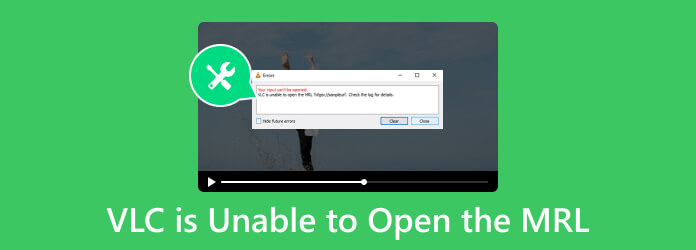
1. rész. Mi az MRL a VLC-ben?
Az MRL a Media Source Locator rövidítése. Ez a forráskereső segít a VLC médialejátszónak megtalálni a megnyitni kívánt multimédiás forrást. Ezenkívül ezt az MRL-t a VLC médialejátszón kívül különféle médialejátszók is használják, mint például a Xine és a Java Media Framework. Ezenkívül az MRL-t a multimédia egy részének vagy akár a teljes multimédiás erőforrás azonosítására használt jellemzők egyikeként ismerik. Ezenkívül gyakran használják a VLC bemeneteinek és kimeneteinek megkülönböztetésére.
2. rész. Miért nem tudja a VLC megnyitni az MRL-t?
Ilyen hibákat láthat, ha használjon VLC-t a Blu-ray lejátszásához, DVD-t, vagy online videót vagy helyi fájlokat nézhet. Számos oka lehet annak, hogy a VLC nem tudja megnyitni az MRL bemenetet. Most, hogy pontosabban kijavíthassa az említett hibát, olvassa el az alábbi indoklást, amely a hibát okozta. Ezután kiválaszthatja a legrelevánsabb megoldásokat.
1. Túlvédő tűzfal
A számítógépén található, víruskeresőként ismert, túlzottan védő tűzfal kockázatosnak vagy veszélyesnek jelölheti a külső meghajtót, ami miatt a VLC nem nyitja meg az MRL-t.
2. Másolásvédelmi rendszerek
Ha a videód forrása másolásvédett, akkor nagy a hajlam a hibára. Ehhez először dekódolnia kell a médiafájlt, mielőtt lejátssza VLC Media Player.
3. A VLC elavult
A VLC médialejátszó elavult verziója okozhatja a problémát, hacsak nem kapja meg az új frissítést.
4. A forrástartalom helytelen
Ha a forrástartalom hibás, vagy nem helyben található. Ehelyett elhelyezhető egy másik tárolómeghajtón kívülről, egy online webhelyen vagy más szervereken.
3. rész. Megoldások az MRL lejátszásakor fellépő VLC-hiba javítására
1. Ellenőrizze, hogy a tartalom megfelelően működik-e
A legtöbb VLC MRL-példa, amelyet nem lehet megnyitni, az online webhelyekről származik. Ha ellenőrizni szeretné, hogy a tartalom megfelelő-e, lépjen a Média a VLC-ben, és kattintson a gombra Nyissa meg a hálózati adatfolyamot választási lehetőség. Ezután másolja ki a megnyitni kívánt tartalom URL-jét az ablakból, majd illessze be egy másik médialejátszóba. A forrás helytelen, ha más játékosokkal nem működik.
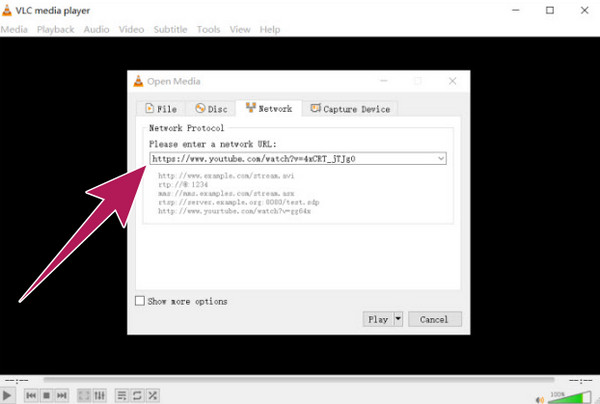
2. Dekódolja a forrást
Letölthet harmadik féltől származó szoftvert, amely segít a forrás visszafejtésében. Ha pedig vissza szeretné fejteni a DVD-t, használjon megbízható rippert, mint pl Tipard DVD Ripper. Most a bemásoláshoz lépjen a fő felületre, kattintson a gombra Töltsön DVD-t a DVD-tartalom importálásához, majd kattintson a gombra Rip All To gombot a kimenet kiválasztásához. Ezután nyomja meg a Rip All gombot.
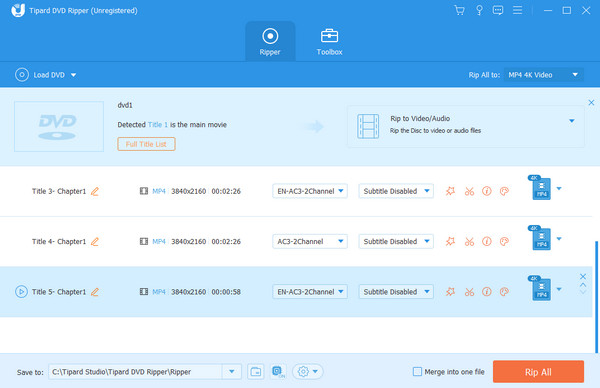
3. Kapcsolja ki a tűzfalat
Mivel a tűzfal a fő felelős azért, hogy a VLC miért nem tudja megnyitni az MRL-t, érdemes letiltani a tűzfalat, és megnézni, hogy megoldja-e a hibát.
A számítógépen kattintson a Rajt gombot és menjen beállítások. megtalálja Frissítés és biztonság és menj be oda. Ezután válasszon Tűzfal és hálózati védelem, majd válassza ki a VLC-t, és állítsa be úgy, hogy átjusson a tűzfal védelmén.
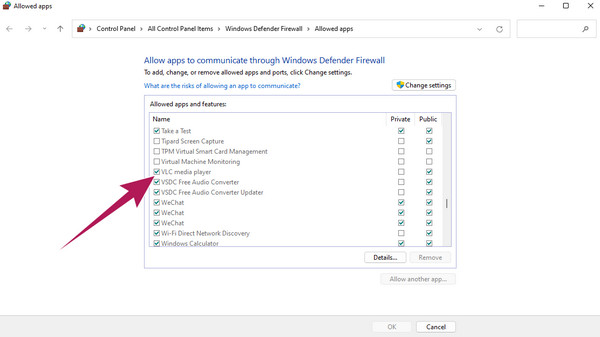
4. Legyen a fájl tulajdonosa
A VLC médialejátszóban lejátszani készülő bizonyos MRL-videókhoz vagy lemezekhez nem rendelt megfelelő engedély meghibásodást okozhat. Ezért a VLC-ben megnyitandó fájlok tulajdonjogának igénylésének kiemelt prioritásnak kell lennie. Hogyan? Kattintson a jobb gombbal a fájlra, majd lépjen a következőre Tulajdonságok> Biztonság> SpeciálisMajd kattintson a Változás> Speciális> Keresés most> OK. Ezután tegyél egy pipát a négyzetbe, amely azt mondja, hogy cserélje ki az összes gyermekobjektum-engedélyt stb., majd nyomja meg a gombot OK Tab.
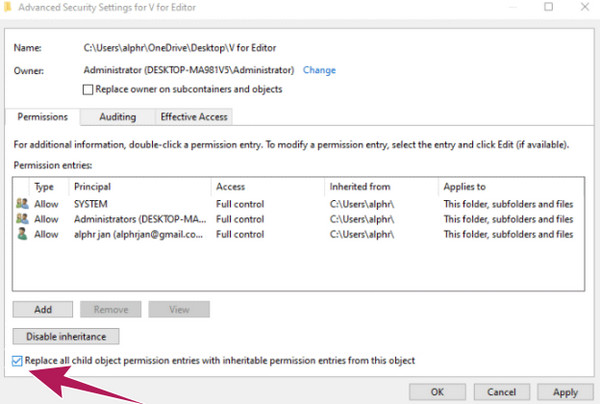
5. Használjon alternatív médialejátszót
Ha mindent megtett, de a VLC még mindig nem tudja megnyitni az MRL Blu-ray és más fájlokat, akkor ez alternatív médialejátszó keresését okozza. De nyugodtan hátradőlhet és lazíthat, mivel megtaláltuk a legjobb játékost, aki simán játssza az MRL-t: a Tipard Blu-ray lejátszó. Ez egy kiváló médialejátszó, amellyel lejátszhatja az összes Blu-ray-t, DVD-t, és még a Windows és Mac számítógépeken található szokásos videókat is. Ezenkívül ez a lejátszó átfogóan képes kezelni a médiatartalmakat akár 4K és 1080p minőségben. A Tipard Blu-ray lejátszóval a videóeffektusokat is beállíthatja, például a színárnyalatot, a telítettséget, a fényerőt, a kontrasztot és a gammát. Ezen kívül megragadhatod a csodálatos pillanatokat a videóidból, mivel pillanatfelvétel funkciót kínál. Nézzük meg az MRL fájl megnyitásának egyszerű lépéseit a VLC alternatívájában.
1 lépésKattintson az Letöltés fenti gombot a szoftver telepítéséhez. Ezután nyissa meg a szoftvert, és kattintson valamelyikre Fájl megnyitása or Nyissa meg a lemezt gombot a lejátszani kívánt MRL-videó feltöltéséhez.
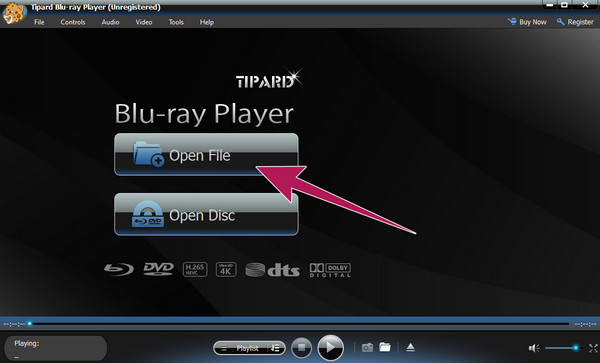
2 lépésÉlvezheti az MRL-fájl megtekintését, miközben az automatikusan megjelenik a képernyőn. Így megütheti a megáll gombot, amikor befejezte, vagy a többi használni kívánt lejátszásvezérlő gombot.
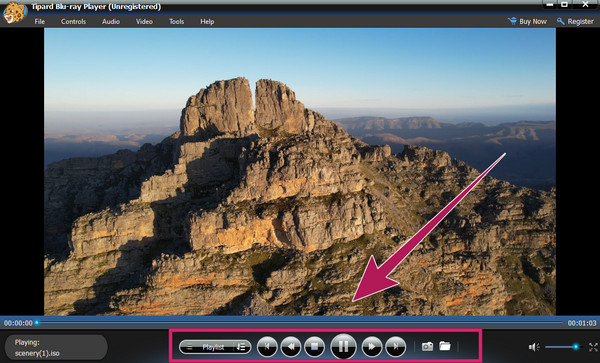
4. rész. GYIK a VLC-vel kapcsolatban Nem lehet megnyitni az MRL-t
Le van tiltva a VLC?
Nincs bizonyíték arra, hogy a VLC blokkolva lenne. Sok felhasználó azonban problémákba ütközik a VLC futtatása vagy telepítése során a számítógépére.
A VLC támogatja a YouTube-ot?
Igen. A VLC beépített bővítménnyel rendelkezik, amely lehetővé teszi a felhasználók számára a YouTube-videók streamelését.
Miért mutatja a VLC azt, hogy a bemeneted nem nyitható meg?
A VLC hibája, amely szerint a bemenetet nem lehet megnyitni, egy olyan hiba, amely azt jelenti, hogy a médiakapcsolat sérült vagy blokkolva van.
A VLC le tudja játszani az összes fájlt?
Míg a VLC rugalmasan támogatja a videofájlok szélesebb körét, továbbra is vannak olyan védett vagy homályos formátumok, amelyeket nem tud lejátszani. Vannak olyan videók is, amelyeket meg tud nyitni, de nem tudja megjeleníteni a videoképeket.
Mi az alapértelmezett nyitott mappa a VLC-ben?
A VLC-hez nincs alapértelmezett nyitott mappa. Ez az alkalmazás általában megjegyzi a legutóbb megnyitott könyvtárat, és azt használja egy fájlmappa megnyitásához.
Következtetés
Ebben a cikkben tárgyaljuk a legjobb megoldásokat arra vonatkozóan, hogyan lehet kijavítani a VLC-t, amely nem tudja megnyitni az MRL-t. A probléma okait is megvitattuk, hogy ötleteket adjunk a kérdés születéséhez. Másrészt, ha már nem engedheti meg magának a VLC használatát, akkor mindig számíthat a legjobb alternatívára az MRL fájlok korlátozás nélküli lejátszására. Tipard Blu-ray lejátszó.







